無線でルーターの管理画面に入る、ルーターの初期設定をするためには、以下のSSID(無線名称)に接続している必要があります。
| 型番 |
SSID(電波名称) |
| WRC-から始まるルーター |
elecom2g-(英数字)
elecom5g-(英数字) |
| LAN-から始まるルーター |
logitecuser
logitec(数字)
logitec11a(数字)
logitec-(数字) |
logitecgameuser、logitec2nd(数字)、e-timer-(英数字)に接続している場合は、管理画面を開く事ができません。
数字部分と接続用のパスワードにつきましては、製品同梱の設定用シールをご確認頂くか、ルーター本体のシールでご確認頂けます。
接続が完了しているかをご確認頂く場合は、以下のリンクをご参照ください。
管理画面にログインする場合は、ルーターがRT(ROUTER)モードである必要があります。
※APモードでは、スマートフォンではログインできませんので、ご注意ください。
| WRC-から始まるルーター |
LAN-から始まるルーター |

|
 |
APモードになっていた場合
1.ルーターの電源を落とします。
コンセントに繋がっている線(ACアダプター)を一度抜いてください。
2.裏面の切替スイッチをRT(ROUTER)モードに変更します。
3.ルーターの電源を入れます。
最初に抜いた線(ACアダプター)を、再度差し込んでください。
後は完全に起動するまで、そのまま5分程お待ちください。
管理画面での作業完了後、APモードで利用したい場合は、同じように電源を抜いてからAPモードにして、再度電源を投入してください。
1.スマートフォンのブラウザを開いて、アドレスバーに「
192.168.2.1」を入力します。
アドレスバーに入力できない場合は、以下リンクをタップしてみてください。
インターネットの初期設定前であれば、表示できないとの画面が出ますが、
そのままアドレスバーに「
192.168.2.1」を入力してみてください。
| 画面例:iPhone |
画面例:Android |
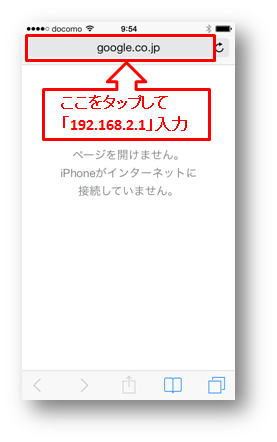 |
 |
2.ログイン画面が表示しましたら、
上下ともに「admin」を入力します。
| 画面例:iPhone |
画面例:Android |
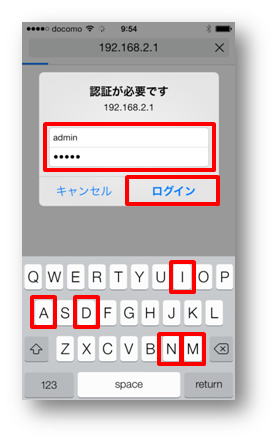 |
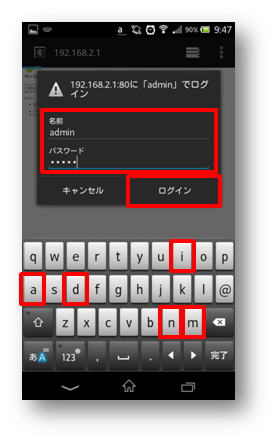 |
3.管理画面が表示すれば、設定を行って下さい。
| WRC-型番管理画面例:iPhone |
WRC-型番管理画面例:Android |
モバイル版
 |
モバイル版
 |
パソコン版
 |
パソコン版
 |
| LAN-型番管理画面例:iPhone |
LAN-型番管理画面例:Android |
モバイル版
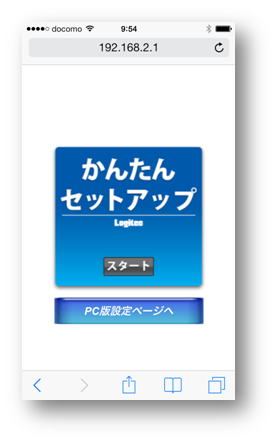 |
モバイル版
 |
パソコン版
 |
パソコン版
 |
管理画面に入れない場合は、以下をご確認ください。
・
上下ともに「admin」を正しく入力したかご確認ください。
・ルーターのパスワードを変更している可能性がございます。
ルーター管理者にご確認ください。
・iOS端末の場合、下記リンク内のご注意もご確認ください。
それでも管理画面が表示しない、ログイン画面が表示しない場合は、更に以下をご確認ください。
初期設定前であれば、リセットすることで管理画面に入れる場合があります。
ご注意
ルーターのリセットを行いますと、ルーターに設定したインターネット設定が全て削除されます。
リセットを行う際は、ルーターの初期設定前である事
もしくは、ルーターにインターネット設定を行う事が出来る人がお近くにいる場合のみ行ってください。
WRC-型番例
製品背面に「
RESET」と記載の丸い穴の奥にボタンがあります。
ボールペンや爪楊枝などで、
10秒以上長押しして頂くと、
表面の「
POWER」ランプが点滅してリセットが始まります。
LAN-型番例
製品背面に「
RESET」と記載の丸い穴の奥にボタンがあります。
ボールペンや爪楊枝などで、
10秒以上長押しして頂くと、
表面の「
PWR」ランプが点滅してリセットが始まります。
リセット完了後、再度管理画面に入れるかご確認ください。
入れなかった場合は、更に以下をご確認ください。
ルーターと接続しているスマートフォンの再起動や、可能であれば別のスマートフォンでお試しください。
スマートフォンのセキュリティなどにブロックされている可能性があります。
接続するスマートフォンを変更できない、接続するスマートフォンを変更してもログイン出来ない場合は、
ルーターの故障判断となります。
以下のリンクをご参照ください。